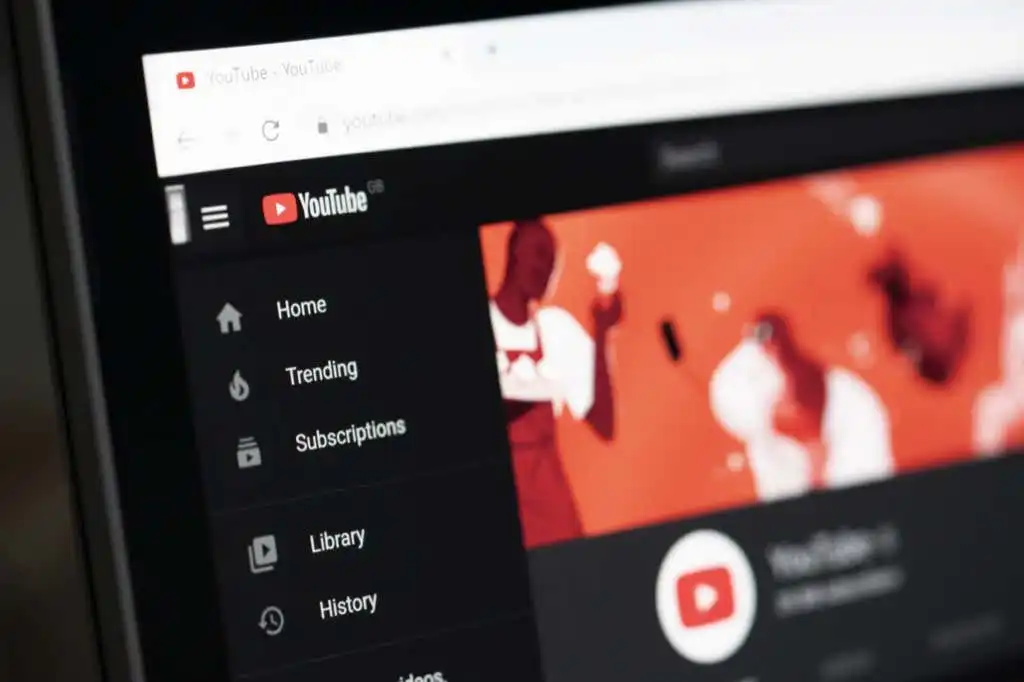Nếu bạn có đăng ký YouTube TV, bạn có thể sử dụng tính năng chia sẻ gia đình trên YouTube TV (còn được gọi là Nhóm gia đình trên YouTube TV) để chia sẻ đăng ký đó với tối đa 5 thành viên trong gia đình. Sau khi tạo nhóm gia đình, bạn là người quản lý gia đình.
Trong bài viết này, bạn sẽ tìm hiểu cách thiết lập tính năng chia sẻ gia đình trên YouTube TV, thêm hoặc xóa thành viên cũng như các yêu cầu và giới hạn của dịch vụ này.
Nội dung bài viết
Yêu cầu đối với nhóm gia đình trên YouTube TV
Có một số hạn chế đối với cách hoạt động của nhóm gia đình trên YouTube TV.
- Thành viên gia đình bạn mời phải từ 13 tuổi trở lên.
- Người quản lý gia đình phải từ 18 tuổi trở lên và có tài khoản Google.
- Bạn và gia đình bạn phải sống ở Hoa Kỳ.
- Không ai trong nhóm gia đình của bạn có thể là thành viên của một nhóm gia đình khác.
Ngoài ra, YouTube TV chỉ dành cho chủ tài khoản Google thông thường và nếu đã đăng ký tài khoản G Suite, bạn sẽ không thể tạo nhóm gia đình.
Cách tạo nhóm gia đình
Để thiết lập Nhóm gia đình, bạn chỉ cần thiết lập vị trí nhà riêng của mình và thêm các thành viên gia đình vào nhóm.
1. Đăng nhập vào tài khoản YouTube TV của bạn, chọn ảnh hồ sơ của bạn và chọn Settings.

2. Chọn Chia sẻ gia đình từ menu bên trái trong Settings cửa sổ.

3. Chọn Còn nữa để xem hướng dẫn tạo nhóm gia đình.

4. Xem qua trình hướng dẫn để mời từng thành viên gia đình bằng địa chỉ email của họ và chọn Gửi.

5. Khi hoàn tất, bạn sẽ thấy một thông báo xác nhận. Lựa chọn Truy cập YouTube TV để bắt đầu!

Nhóm gia đình trên Google của bạn hiện đã sẵn sàng để bạn bắt đầu sử dụng YouTube TV sau khi bạn thêm các thành viên gia đình của mình bằng các bước bên dưới.
Cách thêm và xóa thành viên gia đình
Nếu bạn chưa thêm tất cả thành viên gia đình khi tạo nhóm và muốn mời thêm, hãy làm theo các bước sau.
1. Đăng nhập vào tài khoản YouTube TV của bạn và truy cập Chia sẻ trong gia đình Settings trang.
2. Chọn Quản lý liên kết.

3. Để thêm một thành viên gia đình mới, hãy chọn Mời thành viên gia đình. Các thành viên gia đình hiện tại sẽ được liệt kê.

4. Thêm địa chỉ email cho thành viên gia đình bạn muốn mời. Nếu họ có trong danh sách Liên hệ Google của bạn, bạn sẽ thấy họ trong trường email. Chọn liên hệ gia đình để thêm họ.

5. Chọn Gửi để gửi lời mời qua email cho thành viên gia đình đó.
Nếu bạn là thành viên gia đình nhận được lời mời, hãy làm theo hướng dẫn trong liên kết email để tham gia nhóm gia đình.
Cách rời hoặc xóa nhóm gia đình
Bạn cần rời khỏi nhóm gia đình ban đầu của mình trước khi có thể bắt đầu một nhóm gia đình mới của riêng mình.
Rời khỏi Chia sẻ trong gia đình trên YouTube TV
- Đăng nhập vào tài khoản YouTube TV của bạn, chọn ảnh hồ sơ của bạn và chọn Settings
- Chọn Quản lý liên kết.
- Bấm vào Rời khỏi nhóm gia đình trong menu bên trái. Tiếp theo, bạn cần nhập mật khẩu Google của mình và xác nhận rằng bạn muốn rời khỏi nhóm.

Bạn sẽ không còn là thành viên của nhóm gia đình Google nữa và sẽ mất quyền truy cập vào tính năng chia sẻ dành cho gia đình trên YouTube TV.
Ghi chú: Rời khỏi nhóm gia đình trên Google sẽ chỉ xóa bạn khỏi nhóm. Tài khoản Google của bạn sẽ vẫn hoạt động cùng với tất cả các dịch vụ cá nhân của Google.
Xóa Nhóm gia đình trên YouTube TV
Người duy nhất có thể xóa nhóm gia đình là người đã tạo nhóm – người quản lý gia đình. Đảm bảo rằng bạn đã đăng nhập vào Google và YouTube TV bằng tài khoản đó.
- Đăng nhập vào tài khoản YouTube TV của bạn, chọn ảnh hồ sơ của bạn và chọn Settings.
- Lựa chọn Chia sẻ gia đình từ menu bên trái.
- Lựa chọn Quản lý.
- Lựa chọn Xóa nhóm gia đình từ menu bên trái.

- Enter mật khẩu của bạn một lần nữa và chọn Xác nhận cái nút.
Sau khi xóa nhóm, chỉ bạn mới có thể sử dụng tư cách thành viên YouTube TV của mình.
Giới hạn chia sẻ trong gia đình trên YouTube TV
Hãy suy nghĩ lại nếu bạn định thêm bạn bè hoặc những người bên ngoài gia đình vào nhóm gia đình của mình. YouTube TV xác định vị trí của bạn hoặc các thành viên trong gia đình bạn bằng kết nối internet mà bạn đang sử dụng. Đây cũng là cách YouTube TV cung cấp nội dung phù hợp với vị trí.
Vì bạn phải đặt khu vực nhà làm người quản lý gia đình, nên nếu ai đó cố gắng truy cập dịch vụ chia sẻ gia đình YouTube TV từ một vị trí khác bằng Wi-Fi khác, YouTube sẽ chặn khu vực đó. Điều này là do tất cả mọi người bạn cung cấp tư cách thành viên của mình phải sống trong cùng một hộ gia đình. Một cách giải quyết vấn đề này là xem YouTube TV bằng dữ liệu di động, miễn là bạn có kế hoạch mà bạn có thể sử dụng nhiều dữ liệu đó mà không bị tính phí đáng kể.
Nếu các thành viên trong nhóm gia đình của bạn không bao giờ sử dụng tư cách thành viên YouTube TV, thì cuối cùng họ sẽ tự động bị xóa sau 90 ngày và bạn sẽ phải mời lại.
Cuối cùng, YouTube chỉ cho phép sử dụng YouTube TV trên 3 thiết bị (không phải 5) đồng thời trong nhà của bạn theo gói cơ sở. Tuy nhiên, các thành viên riêng lẻ có thể sử dụng nhiều thiết bị khả dụng nếu họ đang phát trực tuyến YouTube TV cùng lúc trên nhiều thiết bị.